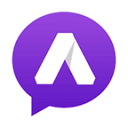轻松几步!用支付宝快速获取行程码
如何通过支付宝获取行程码
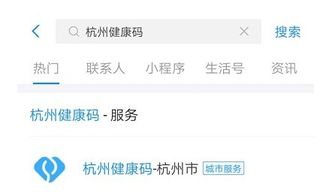
在这个数字化时代,随着疫情防控措施的不断优化,行程码已成为我们日常生活中不可或缺的一部分。无论是出行、工作还是生活,行程码都扮演着重要的角色。那么,如何通过支付宝轻松获取行程码呢?本文将为你详细解析,让你轻松掌握这一便捷技能。
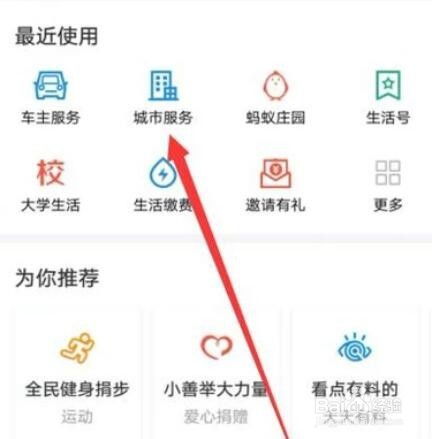
首先,确保你的手机上已经安装了支付宝应用。如果还没有,请前往应用商店下载并安装最新版本的支付宝。支付宝作为我们日常生活中常用的支付工具,其强大的功能不仅仅局限于支付,还包括了健康码、行程码等疫情防控功能。
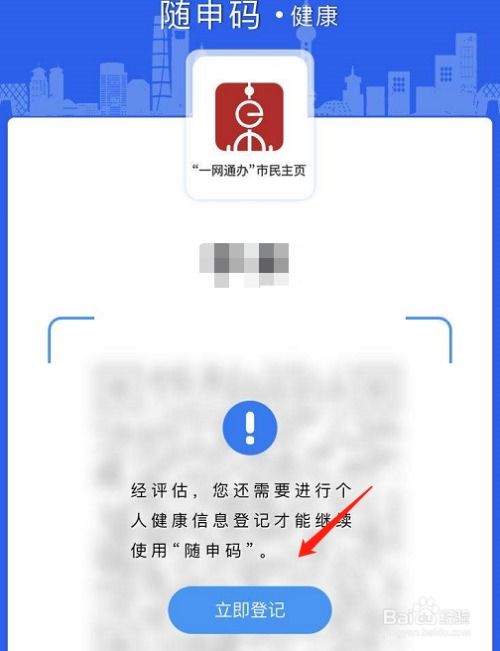
打开支付宝应用后,你会看到一个整洁而直观的首页界面。在这里,你可以轻松找到各种常用功能。为了获取行程码,我们首先需要进入“健康码”相关页面。在首页的搜索框中输入“健康码”或“行程码”,点击搜索按钮,你会看到相关的搜索结果。在搜索结果中,选择“健康码”或“行程码”点击进入。
进入健康码页面后,你可能会看到一个弹窗申请获取个人信息的权限。这是为了确保你的行程码数据的安全性和准确性。点击“同意”按钮,授权支付宝获取你的个人信息。接下来,你会看到健康码的申请页面。系统会自动定位你所在的省、市,并显示相应的健康码页面。
在健康码页面的下方,你会看到“通信大数据行程卡”的选项。这就是我们要找的行程码。点击“通信大数据行程卡”旁边的“立即查看”按钮,进入行程码的查询页面。在这里,你需要进行一些简单的操作来获取你的行程码。
如果你是首次查询行程码,系统会要求你输入手机号码并获取验证码。输入你的手机号码后,点击“获取验证码”按钮。系统会向你的手机发送一条包含验证码的短信。收到短信后,将验证码输入到相应的输入框中,然后点击“查询”按钮。
稍等片刻,你的行程码就会显示在屏幕上。行程码会详细记录你过去14天内到访过的城市信息。如果你的行程码是绿色的,那就表示你是安全的,可以正常出行。如果你的行程码是其他颜色,比如黄色或红色,那就需要根据当地的疫情防控政策进行相应的处理。
在之后的查询中,系统会记住你的手机号码。因此,你不需要再次输入手机号码,只需要勾选“同意并授权运营商查询本人在疫情期间14天内到访地信息”的选项,然后点击“查询”按钮,即可快速获取你的行程码。
除了通过健康码页面进入行程码查询页面外,你还可以通过支付宝首页的“市民中心”进入。在支付宝首页的搜索框中输入“市民中心”,然后点击搜索结果中的“市民中心”进入。在市民中心页面中,找到并点击“行程码”选项。接下来的操作与通过健康码页面进入行程码查询页面的操作相同。
此外,支付宝还提供了将健康码和行程码添加到手机桌面的功能。这样,你就可以一键调取健康码和行程码,无需每次打开支付宝再进行查找。以华为手机为例,你可以通过以下两种方式为支付宝打开“创建桌面快捷方式”的权限:
1. 进入系统设置,依次点击“设置”、“应用”、“权限管理”、“权限”、“创建桌面快捷方式”,然后在列表中找到支付宝并开启权限。
2. 进入系统设置,依次点击“设置”、“应用”、“应用管理”、“支付宝”、“权限”、“设置单项权限”、“创建桌面快捷方式”,然后开启权限。
完成权限设置后,回到支付宝的健康码页面。在健康码页面的右上角,你会看到一个“添加到桌面”的选项。点击该选项,按提示完成桌面快捷方式的创建。这样,你的手机上就会有一个直接打开健康码和行程码的桌面图标了。
行程码作为疫情防控的重要工具,其准确性和便捷性都非常重要。支付宝作为我们日常生活中常用的应用之一,其提供的行程码查询功能无疑为我们的出行带来了极大的便利。通过支付宝获取行程码不仅操作简单、安全可靠,而且能够实时更新你的行程信息,确保你的行程码始终准确有效。
此外,支付宝的行程码功能还具有很强的兼容性。无论你是电信、移动还是联通的用户,只要你使用的是智能手机并安装了支付宝应用,都可以轻松获取行程码。这一功能不仅适用于国内用户,还适用于部分国际用户。如果你的行程涉及到了国外城市,行程码也会进行相应的记录。
当然,在使用支付宝获取行程码的过程中,我们也需要注意一些安全问题。首先,要确保你的支付宝账号和密码的安全。不要将账号和密码泄露给他人,也不要在公共场所使用支付宝进行敏感操作。其次,要定期更新支付宝应用和手机系统,以确保你的设备和应用都是最新的、最安全的版本。最后,要注意保护个人信息的安全。不要随意将个人信息泄露给陌生人或在不安全的网络环境下进行敏感操作。
总的来说,通过支付宝获取行程码是一种简单、便捷、安全的方式。无论你是在国内还是国外旅行、工作还是生活,都可以通过支付宝轻松获取你的行程码。这一功能不仅提高了我们的出行效率,还为疫情防控工作提供了有力的支持。让我们一起行动起来,用科技的力量共同抗击疫情吧!
- 上一篇: 男性矫情行为的含义
- 下一篇: 家常芹菜食谱:美味又滋补
新锐游戏抢先玩
游戏攻略帮助你
更多+-
01/31
-
01/31
-
01/31
-
01/31
-
01/31